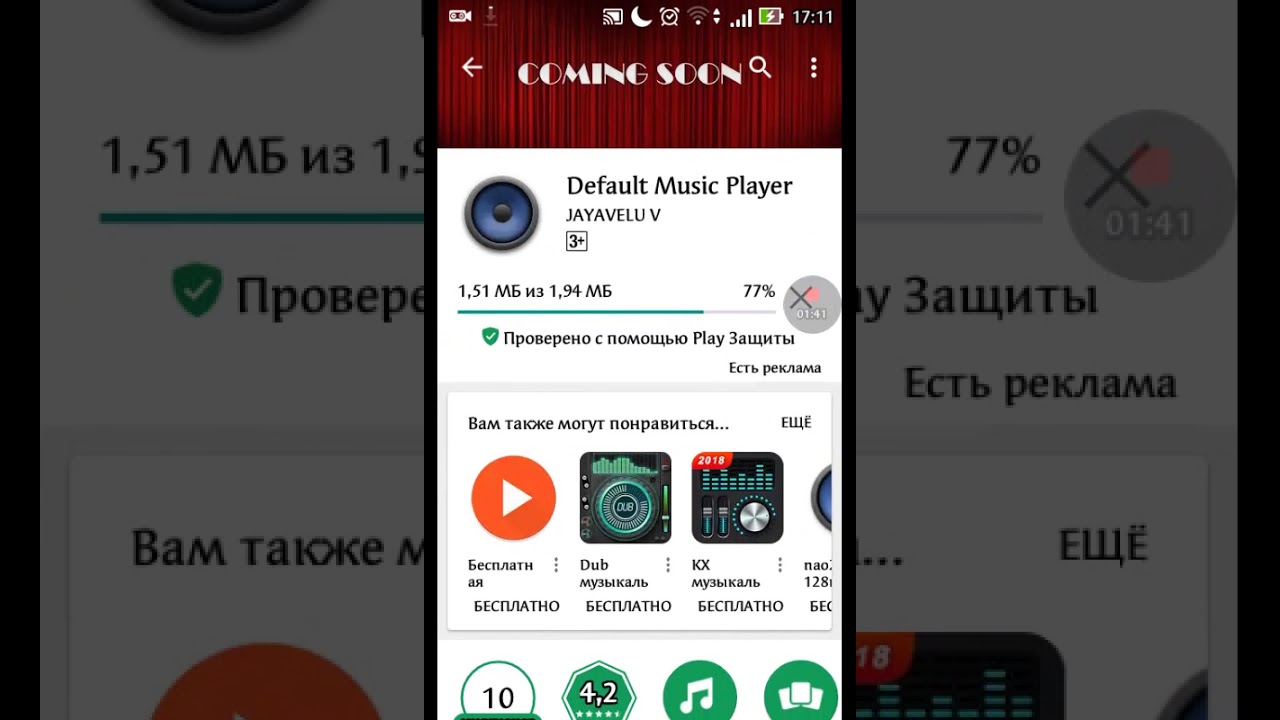Как отключить гудок на МТС на телефоне через смс, команду бесплатно
Многим клиентам компании МТС надоели стандартные гудки, установленные для каждого устройства, и они желают сменить их на приятную музыкальную композицию, путем включения услуги «Гудок». Поскольку услуга не является бесплатной, абоненты иногда желают ее отключить. Это желание возникает из-за отсутствия средств на мобильном счету или по другим причинам, поэтому нужно знать способы для устранения опции от сим-карты.
Способы для отключения услуги «Гудок» на МТС
Компания МТС подключает клиентам гудки, чтобы разнообразить скучные звуки красивыми мелодиями. Однако абоненты понимают, что за подключенную опцию у них со счета начинают списывать деньги, причем за месяц может списаться большая сумма. Поэтому у недовольных абонентов часто возникает вопрос: как отключить услугу «Гудок» на МТС?
Причина, по которой клиенты желают отключить «Гудок», часто заключается не только в списывании средств за нее, но и в том, что мелодия на гудке может просто наскучить.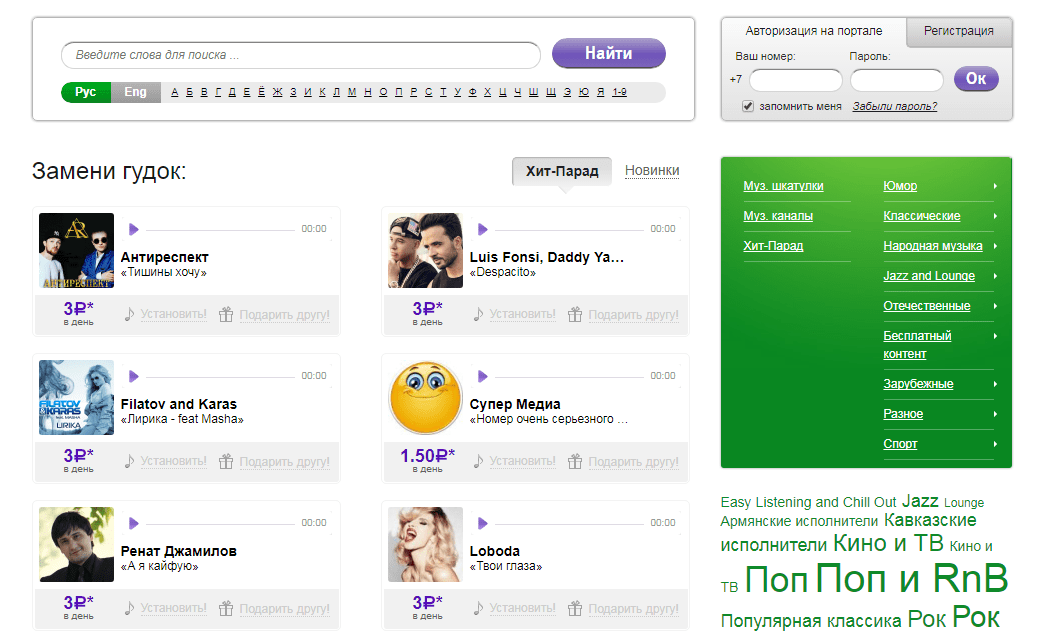
Итак, для сохранения средств на счету или по иной причине, клиент желает ее отключить. Совершить это действие можно одним из доступных способов:
- Звонком на номер 0550. После того как пользователь набирает выбранный для этого действия номер, он попадает в голосовое меню, где должен следовать дальнейшим действиям от голосового помощника. В том случае, если в дальнейшем клиент захочет восстановить услугу на своей сим-карте, тогда он должен позвонить по тому же номеру и следовать голосовым подсказкам.
- Существует ли способы, направленные на то, как отключить услугу «Гудок» на МТС, через телефон? Для того чтобы отключить «Гудок» на МТС команда установлена следующая: *111*29#, а затем нужно кликнуть на клавишу вызова. После совершения этого действия придет СМС оповещение, где будет написано о том, что услуга под названием «Гудок» полностью отключена.
- Совершить звонок на горячую линию к оператору сети МТС. Номер для звонка 88003330890. Для того чтобы связаться с оператором нужно нажимать цифры, которые диктует автоинформатор.
 Минусом этого способа по отключению услуги «Гудок» является длительное ожидание ответа оператора.
Минусом этого способа по отключению услуги «Гудок» является длительное ожидание ответа оператора. - Еще один эффективный способ как отключить «Гудок» на МТС бесплатно, для того чтобы не выполнять самостоятельного отключения опции, а передать этот процесс специалисту, то есть представителю компании МТС в салоне связи.
Важно помнить, этот метод отключения услуги «Гудок» подразумевает то, что пользователь должен иметь при себе паспорт для того чтобы специалист проверил владельца сим-карты.
- Самостоятельное отключение через вход в личный кабинет. Если клиент авторизуется в личном кабинете, тогда ему предоставляется возможность по самостоятельному отключению опции. Для этого ему необходимо найти в списке активных услуг «Гудок» и отключить ее.
Особенности использования услуги «Гудок» МТС
Существуют определенные особенности использования опции «Гудок», о которых клиент компании МТС должен знать. К ним относят:
- в международном роуминге этот вид услуги не гарантирован;
- если у клиента установлена переадресация на другой номер, опция не может быть предоставлена;
- если срок мелодии полностью истек, тогда она удаляется из гудков клиента;
- при совершении вызова со стационарного телефона опция не гарантируется;
- в том случае, если абонент находится в домашнем регионе и при этом ему поступает вызов со стационарного телефона или от клиента находящегося в международном роуминге, услуга может не гарантироваться к исполнению;
- оператор сети МТС может изменить мелодии из «музыкальной шкатулки» по своему усмотрению;
- оператор предупреждает пользователей о том, что качество мелодий может быть иногда искажено тем, что сеть перегружена;
- если линия, куда звонит владелец сим-карты, занята, тогда клиент услышит обыкновенные короткие гудки вместо мелодии, установленной в рамках услуги «Гудок»;
- если абонент не совершил отказ от продления мелодии, она будет продлена после того как начнется новый период, что повлечет за собой дальнейшие списания с мобильного счета пользователя сети МТС;
- при установке «МТС Радио» пользователь услышит не звук, установленный в рамках «Гудок», а мелодию, поставленную по услуге «МТС Радио».

Учитывая все особенности по предоставлению услуги, клиенту легче определиться с тем, необходима ли она или нет.
Перед тем как отключить мелодию на гудке МТС нужно взвесить все плюсы и минусы услуги, а лишь потом делать выводы.
Заключение
Опция под названием «Гудок» от компании МТС – это возможность заменить скучные гудки на мелодию, выбранную клиентом. Ее выбирают абоненты, которым активно поступают входящие вызовы. Иногда клиент желает отключить мелодию по ряду причин, поэтому желает знать, какими же способами можно осуществить это действие.
Быстрый способ отключить Ди-Джингл, МелоРинг, Гудок и другую музыку вместо гудков
Очень часто мобильные операторы идут на такую хитрость, как предоставление различных сервисов абонентам на определенный период времени бесплатно с последующим переводом на платную основу без отдельного информирования.
Так, например, при покупке стартового пакета от Лайфселл вам также предоставляется на 15 дней бесплатно услуга «Мелоринг» (мелодия вместо гудка, которую будет слышать вызывающий вас абонент). Классно, халява – казалось бы…
Классно, халява – казалось бы…
Но! Если вы в течение этих бесплатных 15 дней не отключите себе эту услугу, то далее срок ее действия автоматически будет продлен на 30 дней и никак не бесплатно, а за 5 гривен, который будут сняты с вашего счета!
Такая же уловка присутствует и у других операторов. Для того, чтобы избежать подобных затрат и не ]]>звонить лишний раз оператору]]>, я расскажу вам как отключить мелодию вместо гудков (мелоринг, ди-джингл, гудок и т.д.) самостоятельно.
Как отключить мелодию вместо гудков
Чтобы не пришлось далеко листать, всю необходимую информацию от том, как убрать мелодию вместо гудка, вы найдете в таблице ниже, а дальше в материале сможете узнать подробности о каждой услуге:
Название услуги | Оператор | Как быстро отключить мелодию |
| Ди-Джингл | Киевстар | 1) отправить СМС с текстом 012 на номер ]]>465]]> 2) позвонить на номер ]]>465]]> и отключить услугу, пользуясь голосовыми подсказками |
| GOOD’OK (гудок) | Водафон (МТС) | 1) отправить СМС со словом «off» (без кавычек) на номер 700 2) позвонить на номер ]]>700]]> и через голосовое меню выбрать раздел «Отключение услуги GOOF’OK» |
| МелоРинг | Лайфселл | 1) отправить СМС на номер ]]>5050]]> с текстом VYKL 2) USSD-запрос *150#, затем выбрать нужный запрос и отправить 3) позвонить на номер ]]>5050]]> и отключить услугу, пользуясь голосовыми подсказками |
Как видите, с отключением услуги мелодии вместо звонков нет никакой сложности. Достаточно просто воспользоваться голосовым меню или отправить смс с указанным в таблице текстом на определенный номер.
Достаточно просто воспользоваться голосовым меню или отправить смс с указанным в таблице текстом на определенный номер.
Как отключить Ди-Джингл Киевстар без помощи оператора
Компания Киевстар предлагает своим абонентам воспользоваться услугой «Ди-Джингл» и заменить обычные гудки, которые слышит звонящий вам человек, на понравившуюся вам мелодию. При этом важно знать, что практически во всех ]]>тарифных планах Киевстар]]> при покупке стартового пакета вы получаете услугу «Ди-Джингл» в подарок бесплатно на 32 дня.
Если за это время вы не отключите услугу, то она может быть автоматически продлена вам уже на платной основе еще на месяц. Чтобы быстро отключить рингтон вместо гудка нужно сделать одно из следующих действий:
- Отправить СМС с текстом 012 на номер ]]>465]]>
- Позвонить на номер ]]>465]]> и отключить услугу, пользуясь голосовыми подсказками
Как быстро отключить GOODOK от МТС/Водафон
Аналогичную услугу предлагают своим клиентам, но только под другим названием – GOOD’OK (гудок).
Компания Водафон, например, при покупке стартового пакета подключает эту услугу своим абонентам на 7 дней бесплатно, а затем услуга автоматически пролонгируется еще на 7 дней, но уже за отдельную плату. Чтобы такого не происходило, необходимо вовремя отключить Гудок от Водафон.
Как это сделать быстро и без лишних проблем:
- Отправить СМС со словом «off» (без кавычек) на номер ]]>700]]>.
- Позвонить на номер ]]>700]]> и через голосовое меню выбрать раздел «Отключение услуги GOOD’OK».
Как отключить Мелоринг от Лайфселл за 1 минуту
Конечно же, оператор lifecell также предлагает своим абонентам услугу мелодии вместо гудков. Она получила название «Мелоринг».
Я уже писал в самом начале статьи, что эта услуга бесплатно активируется на 15 дней при покупке стартового пакета оператора. Далее, если не отключить, она автоматически продлится за отдельную плату еще на 30 дней. Если вам не нужен «Мелоринг», то отключить эту мелодию можно следующими способами:
- Отправить СМС на номер ]]>500]]> с текстом VYKL.

- С помощью USSD-запроса *150#, затем выбрать нужный запрос и отправить.
- Позвонить на номер ]]>5050]]> и отключить услугу, пользуясь голосовыми подсказками.
Как я и говорил, отключить мелодию вместо гудков – это весьма обычная и простая задача. И если вы дочитали статью до этого сообщения, то я уверен, что вы и сами уже это поняли 🙂
«Замени гудок». Как подключить и отключить услугу. Стоимость. Номер 0770.
Ваши друзья не знают, чем себя занять, когда вы долго не отвечаете на звонок? Тогда вам необходимо «Заменить гудок»! Вы сможете порадовать родственников, друзей и коллег веселой шуткой, актуальными новостями или заводным хитом — и любой звонок вам станет залогом хорошего настроения!
Вы можете бесплатно опробовать «Замени гудок» в течение семи дней. Для того, чтобы опробовать услугу, наберите: *707#.
При подключении вы можете найти следующие альтернативы гудку:
- любимую музыку или популярный хит (до 99 различных мелодий) ;
- забавный розыгрыш;
- музыкальный канал;
- новости Коммерсант FM.

Именной гудок.Также вы можете поставить на своем телефоне мелодию или розыгрыш с вашим именем. Для этого необходимо воспользоваться комбинацией *551#, выбрать пол и свое имя в предлагаемом списке. Если вы не нашли своего имени, достаточно отправить его в SMS на номер 5510 и мы бесплатно подберем, подходящую для вас запись. Позвонив по номеру 0551, вы можете прослушать и поставить Именной гудок на ваш телефон. Звонок — бесплатный.
Главные новости КоммерсантFM. Послушать актуальные новости радио КоммерсантFM, смогут все звонящие. Для подключения необходимо набрать в вашем телефоне *936*1#.
Как подключить услугу «Замени гудок»
Подключить «Замени гудок» можно посредством:
- звонка по номеру 0770;
- SMS без текста на номер 0770;
- команды на телефоне *770#.
Номер 0770 является бесплатным для звонков и SMS.
Особенности услуги
При подключении услуги взамен гудка будет слышен «Гимн Мегафона».
При дезактивации услуги «Замени гудок» или при блокировке номера, ваши настройки и приобретенные мелодии будут сохраняться в профиле в течении 90 дней. По истечении данного срока, они удаляться.
По истечении данного срока, они удаляться.
Также существует возможность временного прекращения услуги, не чаще одного раза в день.
Услугу необходимо активировать вновь, если вы прекращаете добровольную блокировку и при восстановлении утраченной sim-карты.
При установке переадресации звонков на другой номер, находясь за пределами своего региона или принимая входящие вызовы с помощью приложения «eMotion МультиФон», звонящий вам абонент вместо выбранной вами мелодии услышит обычные гудки.
Стоимость опции «Замени гудок»
Ежедневная оплата за услугу «Замени гудок» составит 2 рубля. Узнать точную стоимость услуги для своего тарифа, вы можете у оператора.
Абонентская плата будет списываться с дня подключения и до того, как вы захотите отказаться от услуги «Замени гудок», даже несмотря на то, что гудки могут быть утеряны или не были приобретены.
Как отключить услугу замени гудок
Отключить услугу вы можете:
- в Личном кабинете в разделе Услуги и опции выберите «Замени гудок» и нажмите кнопку «Отключить»;
- позвонив по номеру 0770;
- набрав команду *770*12#.

В Таджикистане на Мегафоне способы отключения схожи.
замени гудок мегафон бесплатные мелодииМегафон замени гудок прослушать каталог бесплатных мелодии
Перед установкой мелодии на звонок вы можете выбрать ее и прослушать на специальном сайте https://zg.megafon.ru/. На сайте вы можете прослушать мелодии из различных категорий, узнать стоимость музыкального отрезка, установить себе на телефон или подарить другу.
Кроме платной категории есть бесплатный каталог мелодий для установки на звонок, в ней конечно же нет хитовых и трендовых мелодий, но ест ь, например, классическая музыка, лунная соната Бетховена. В бесплатной категории менее 40 мелодий, а некоторые из них бесплатны только 30 дней.Адрес каталога бесплатных мелодий: https://zg.megafon.ru/category/4889411/
Как отключить мелодию на МегаФоне: несколько простых способов
Некоторые клиенты оператора Мегафон воспользовались его услугой «Замени гудок», чтобы чуть выделить свой номер, произвести впечатление на собеседника. Но если сейчас эта услуга показалась бесполезной, и Вы хотите узнать, как отключить мелодию гудка на мегафоне, то рассмотрите один из способов ниже. К счастью, отключить услугу так же легко, как и подключить.
Но если сейчас эта услуга показалась бесполезной, и Вы хотите узнать, как отключить мелодию гудка на мегафоне, то рассмотрите один из способов ниже. К счастью, отключить услугу так же легко, как и подключить.
Как отключить мелодию на МегаФоне через телефон
- существуют два номера, занимающиеся решением вопроса, как отключить мелодию мегафон, а также любыми другими вопросами об этой услуге – 0770 и 0550. Следуя инструкциям, которые дает голосовое меню, можно легко решить проблему отключения услуги. Стоит отметить, что за этот звонок оплата не взимается.
- более быстрый способ – с помощью команды *111*29#. После набор функция моментально отключается.
- с помощью СМС-сообщений на бесплатный номер 0770 также не составит трудность деактивировать функцию. Достаточно отправить «1», и «замени гудок» больше не будет работать.
- если услуга была установлена автоматически с другими услугами оператора, например «Калейдоскоп», то устранить проблему можно через меню телефона.
 Здесь находим MegafonPRO, далее выбираем «Калейдоскоп» и в меню настройках отключаем ненужную услугу.
Здесь находим MegafonPRO, далее выбираем «Калейдоскоп» и в меню настройках отключаем ненужную услугу.
Проблему, как отключить мелодию на мегафоне, лучше всего решать через телефон, так как эти способы самые простые и не требуют никаких дополнительных действий.
Как отключить мелодию на МегаФоне через Интернет
Первый способ: Для зарегистрированных пользователей на сайте Замени Гудок, на котором и была активирована услуга, можно и отключить ее. В разделе «Замени гудок» можно отправить сообщение о желании деактивировать функцию.
Второй способ: Установить с сайта https://megafon.ru «Сервис-Гид», где самостоятельно можно решить свой вопрос. Эта система работает и как приложение для смартфонов, поэтому решить проблему таким способом можно и с телефона
Дополнительные методы отключения услуги
Возможно, Вы не нуждаетесь в отключении услуге навсегда, а хотите лишь приостановить ее на время какой-либо поездки или мероприятия. Операторы продумали этот вариант, и клиенту не придется отключать, затем заново устанавливать функцию. Есть возможность отказаться от услуги на 3 месяца, разумеется, не оплачивая ее за этот промежуток времени. Для решения этого вопроса, воспользуйтесь номером 0770 и выберите нужный вариант в меню.
Есть возможность отказаться от услуги на 3 месяца, разумеется, не оплачивая ее за этот промежуток времени. Для решения этого вопроса, воспользуйтесь номером 0770 и выберите нужный вариант в меню.
Как отключить гудок на Теле2
Активация услуги «Гудок» предполагает, что все абоненты, которые вам звонят, будут слышать не стандартные гудки вызова, а выбранную вами мелодию. Опция является платной, и потому многие абоненты попользовавшись ею некоторое время задаются вопросом, как отключить гудок на Теле2. Об этом в подробностях рассказывает данная статья.
Через USSD-команду
Данный способ подходит владельцам любых телефонов, будь то кнопочные звонилки или современные смартфоны. Для отключения музыки на гудке посредством USSD-команды, вам надо набрать *130# и выбрать соответствующий пункт меню под названием “Отключить услугу”.
Есть и второй вариант — достаточно набрать команду *115*0# и нажать кнопку вызова. После этого вам придёт уведомление, в котором нужно будет подтвердить отключение мелодии вместо гудка.
После этого вам придёт уведомление, в котором нужно будет подтвердить отключение мелодии вместо гудка.
Через личный кабинет
Если ваш телефон обеспечивает выход в интернет, то самостоятельно отключить услугу можно с помощью личного кабинета на сайте оператора Tele2.
- Зайдите на страницу личного кабинета .
- Авторизуйтесь, используя номер телефона и пароль. В том случае, если это первый вход — запросите пароль. Для этого выберите “Вспомнить или получить пароль”.
- На указанный номер телефона придёт СМС с паролем, который нужно использовать при авторизации.
- После успешного входа, в разделе “Услуги” выберите опцию “Гудок”, после чего прекратите её действие, нажав кнопку “Отключить”.
Через контактный центр
Услуга “Гудок” Теле 2 отключается и через контактный центр. Данный способ пригодится тем пользователям, которые по каким-то причинам не добились успеха, используя первые два.
Данный способ пригодится тем пользователям, которые по каким-то причинам не добились успеха, используя первые два.
- Наберите сервисный номер 611 или бесплатный федеральный номер 8-800-555-06-11.
- Ознакомьтесь с подсказками автоответчика и дождитесь соединения с оператором. В зависимости от степени загруженности линии, время ожидания может варьироваться от нескольких секунд до пары минут.
- Попросите сотрудника Теле2 отключить ваш номер от функции «Гудок”. При этом потребуется идентификация вас, как владельца номера. В этом вам помогут данные паспорта, который использовался в момент покупки сим-карты.
- После того, как операция будет выполнена, на ваш номер придёт сообщение с соответствующим уведомлением.
Как отключить исходящий Гудок+ на Теле2
Помимо стандартного “Гудка”, в арсенале Теле2 есть и другая услуга — “Гудок Плюс”. Она работает аналогичным способом — при исходящем вызове на номер с подключенной опцией вы будете слышать какую-либо мелодию. Единственная разница, что с “Гудком +” пользователь может загрузить не 2, а целых 50 различных мелодий. Также он получает доступ к премиум-каталогу музыки, возможность загружать свои собственные мелодии и пользоваться “Гудком дня” совершенно бесплатно. Абонентская плата опции — 4.5 рубля (цена обычного “Гудка» — 3 рубля).
Она работает аналогичным способом — при исходящем вызове на номер с подключенной опцией вы будете слышать какую-либо мелодию. Единственная разница, что с “Гудком +” пользователь может загрузить не 2, а целых 50 различных мелодий. Также он получает доступ к премиум-каталогу музыки, возможность загружать свои собственные мелодии и пользоваться “Гудком дня” совершенно бесплатно. Абонентская плата опции — 4.5 рубля (цена обычного “Гудка» — 3 рубля).
Отключить “Гудок Плюс” можно несколькими способами.
- Через USSD-комбинацию *130*000#.
- При помощи личного кабинета. Для этого проделайте те же шаги, что и для отключения обычного “Гудка”, но в разделе “Услуги” выберите “Гудок +”.
- Позвонив в контактный центр. Тут отличий нет никаких, просто скажите оператору, что хотите отключить функцию “Гудок Плюс”.
Заключение
Теперь вы знаете, как отключить услугу гудок на Теле2. Оператор предусмотрел для своих абонентов множество различных способов управления подписками, что является несомненным плюсом. Так как мы рассказали обо всех, сохраняйте страницу в закладки и у вас всегда будет ответ на вопрос — как отключить мелодию вместо гудка.
Оператор предусмотрел для своих абонентов множество различных способов управления подписками, что является несомненным плюсом. Так как мы рассказали обо всех, сохраняйте страницу в закладки и у вас всегда будет ответ на вопрос — как отключить мелодию вместо гудка.
Также интересно: рейтинг лучших операторов сотовой связи в России.
Как отключить услугу гудок в телефоне?
Илону Маску предложили инвестировать в Ростовскую область
Губернатор Ростовской области Василий Голубев предложил Илону Маску инвестировать в российский регион. Tesla — производитель экологичных автомобилей N1 в мире, Ростовская область — экологичный регион России N1. 25% проектов в Далее…
Белогвардейский реванш: как каппелевцы захватили власть в Приморье
26 мая 1921 года во Владивостоке произошел вооруженный переворот. К власти пришли белогвардейские силы, сумевшие вытеснить просоветскую Дальневосточную республику с большей части Приморья.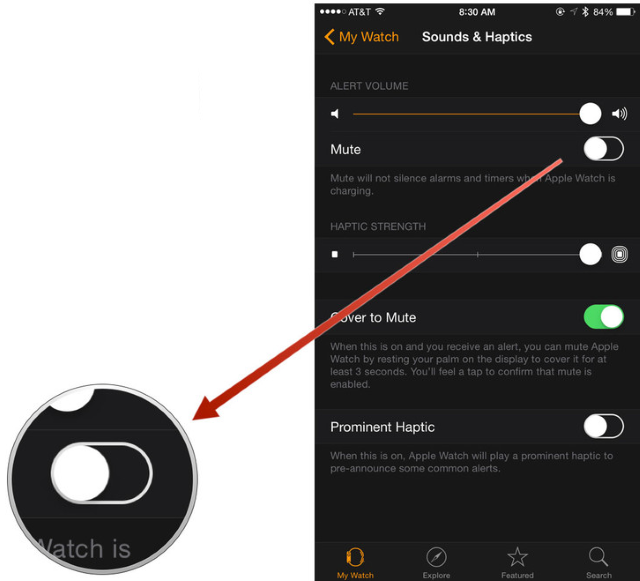 Последний оплот белых на территории России продержался полтора года и рухнул после эвакуации японцев. Далее…
Последний оплот белых на территории России продержался полтора года и рухнул после эвакуации японцев. Далее…
В Генпрокуратуре Украины Виктор Медведчук ознакомился с подозрением в госизмене
Украинского политика подозревают в причастности к незаконной хозяйственной деятельности на месторождениях у берегов Крыма Далее…
Ты его потушил : Под Новосибирском сотрудник ДПС случайно выстрелил в голову 19-летнему парню при задержании
Правоохранители увидели на трассе автомобиль с тонировкой и начали погоню, однако она продлилась недолго. Вскоре водитель сам остановился у придорожного кафе.Читать далее Далее…
Путин и Лукашенко встретились на морской прогулке в Сочи
Лидеры России и Белоруссии совершили морскую прогулку в Сочи. Пресс-секретарь Дмитрий Песков рассказал, что накануне президенты стран «договорились воспользоваться хорошей погодой, прекрасной природой российского юга». Александра Лукашенко в ходе неформальной встречи сопровождал сын Николай. Президент Белоруссии в пятницу прибыл с рабочим визитом в Сочи. В ходе переговоров Владимир Путин поднял тему задержанной россиянки Софьи Сапеги. Также лидеры двух стран обсудили второй транш в размере 0 млн российского кредита Белоруссии на сумму ,5 млрд. Читать далее Далее…
Александра Лукашенко в ходе неформальной встречи сопровождал сын Николай. Президент Белоруссии в пятницу прибыл с рабочим визитом в Сочи. В ходе переговоров Владимир Путин поднял тему задержанной россиянки Софьи Сапеги. Также лидеры двух стран обсудили второй транш в размере 0 млн российского кредита Белоруссии на сумму ,5 млрд. Читать далее Далее…
СоздательTelegram снова выказал недовольство политикой компании Apple
Глава Telegram Павел Дуров в очередной раз раскритиковал Apple, назвав их технику устаревшей , а клиентов рабами . Причина такой острой неприязни бизнесмена к яблоку остается не до конца выясненной. Некоторые эксперты считают, что таким образом Дуров пытается привлечь внимание СМИ к себе, в то время как другие говорят о бизнес-задачах и различиях в идеологии. Почему Дуров не находит общий язык с Apple # разбиралась Газета.Ru . Далее…
Казахстан является одной из самых энергоемких стран в мире
Казахстан является одной из самых энергоемких стран в мире, но планирует всерьез взяться за решение этой проблемы. В республике разрабатывают стратегию низкоуглеродного развития и собираются высадить до двух миллиардов деревьев Далее…
В республике разрабатывают стратегию низкоуглеродного развития и собираются высадить до двух миллиардов деревьев Далее…
Ещё не зализали раны после ковида : Аналитик оценил ситуацию с авиасообщением между Россией и Европой
Специалист отметил, что политическая игра вокруг ситуации с посадкой лайнера Ryanair в Минске разрешится и будет спущена на тормозах через пару месяцев, так как авиация пока чувствует себя не так хорошо, чтобы позволять затратные действия.Читать далее Далее…
Domestos объявил конкурс худших школьных туалетов. Его участники присылают фото жутких санузлов
В соцсетях признали, что тем самым компания запустила лучшее медиа о России. Далее…
Новая соцсеть Poparazzi стала лидером американского AppStore по числу загрузок
Poparazzi — новая социальная сеть, которая набрала популярность спустя всего три дня после запуска в США. Пользователи Poparazzi примеряют на себя роль папарацци и фотографируют своих друзей. При этом обрезать, редактировать, подписывать или применять фильтры к фото нельзя — оно должно быть натуральным. Как заявляют многие аналитики, Poparazzi — новая эра для социальный сетей. Далее…
Пользователи Poparazzi примеряют на себя роль папарацци и фотографируют своих друзей. При этом обрезать, редактировать, подписывать или применять фильтры к фото нельзя — оно должно быть натуральным. Как заявляют многие аналитики, Poparazzi — новая эра для социальный сетей. Далее…
В Италии умерла звезда балета Карла Фраччи
Самочувствие знаменитости ухудшилось из-за онкозаболевания, с которым она боролась в последнее время.Читать далее Далее…
Английский финал: Манчестер Сити против Челси . LIVE
В финальном матче футбольной Лиги чемпионов Манчестер Сити Хосепа Гвардиолы встречается с Челси Томаса Тухеля. Газета.Ru ведет текстовую онлайн-трансляцию. Далее…
Цепкало из Латвии предложит € 11 млн за поимку Лукашенко
Осевший в Латвии белорусский предприниматель и оппозиционер Валерий Цепкало заявил, что он с соратниками планирует собрать € 11 млн для выплаты вознаграждения «представителям силовых структур или гражданского общества», которые «осуществят задержание и арест преступника № 1» — президента Белоруссии Александра Лукашенко Далее. ..
..
Молодая звезда Локомотива Мухин перешёл в ЦСКА
Хавбек провёл великолепный сезон, результатом которого стал вызов в сборную России.Читать далее Далее…
Россия перебросила дальние бомбардировщики в Сирию
Боевые самолеты прибыли на базу Хмеймим, где была проведена реконструкция взлетно-посадочной полосы Далее…
Украинский стартапер продаст NFT своей ноги, чтобы собрать деньги на разработку приложения для диабетиков
По его словам, виртуально ампутированная нога поможет избежать ампутаций в реальной жизни. Далее…
Как отключить «Гудок» на МТС с телефона: СМС команда
Каждый абонент МТС знает про сервис Goodok, который помогает развлечь звонящих друзей и знакомых популярным музыкальным хитом или остроумной шуткой. Так как за эту опцию снимают денежные средства со счета, то многие пользователи хотят отключить “Гудок” на МТС.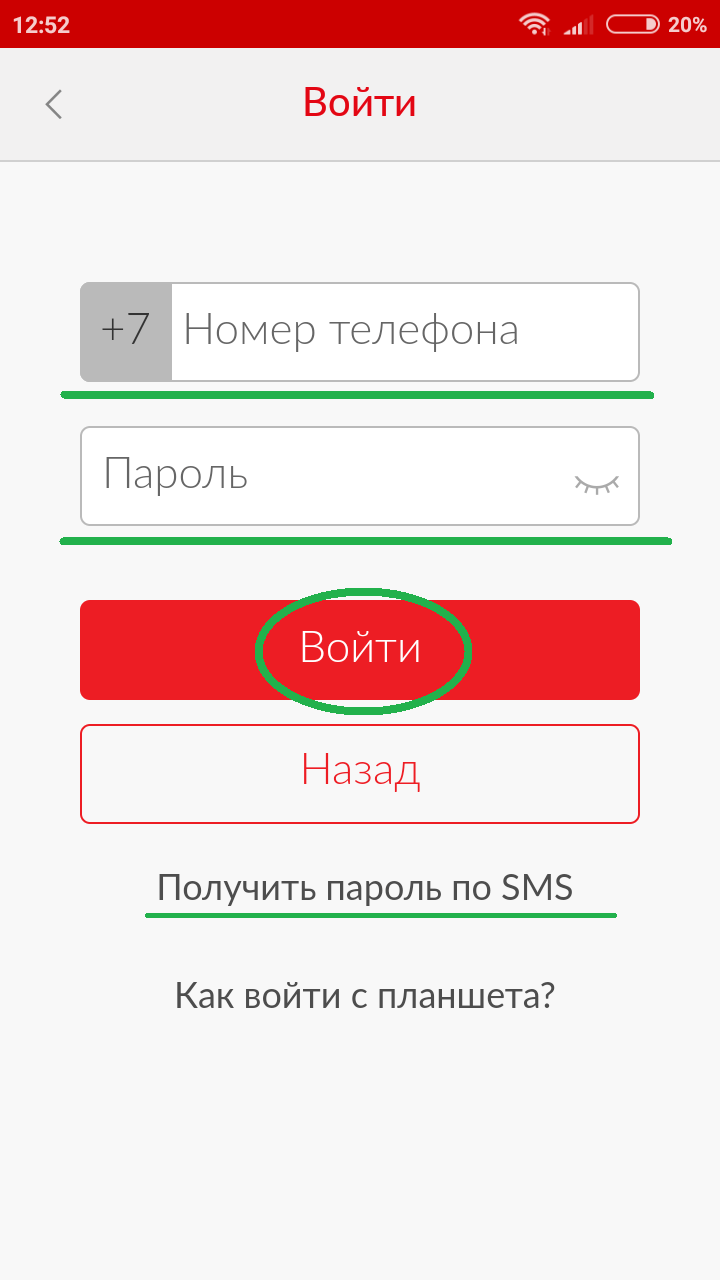 Стоимость подключенной функции зависит от тарифа и популярности мелодии. Мобильный оператор предлагает несколько способов, как отключить услугу “Гудок”.
Стоимость подключенной функции зависит от тарифа и популярности мелодии. Мобильный оператор предлагает несколько способов, как отключить услугу “Гудок”.
Важно! MTS предоставляет своим абонентам возможность пользоваться сервисом бесплатно в течение месяца. Для этого нужно подключиться к определенному тарифному плану. Если по истечении 30 дней не произошло отключение услуги, то опция становится платной.
1-й способ – звонок оператору
Чтобы произвести отключение платной услуги “Гудок”, необходимо позвонить на номер 0890 со своего мобильного. Если телефон заблокирован или не находится под рукой, то звонок можно осуществить с любого оператора, в том числе городского, на 8-800-250-0890 (по России бесплатно). В зависимости от загруженности операторов, специалист ответит через 1-15 минут ожидания. Нужно будет объяснить проблему и отказаться от выбранных мелодий.
Не все абоненты знают, как быстро отключить мелодию вместо гудка на МТС с помощью автоматического голосового меню. Благодаря этой удобной функции не нужно ждать по несколько минут, когда ответит оператор. Для этого нужно сделать вызов на 0550, где, пользуясь голосовыми подсказками, можно легко разобраться, как отключить гудок на телефоне.
Благодаря этой удобной функции не нужно ждать по несколько минут, когда ответит оператор. Для этого нужно сделать вызов на 0550, где, пользуясь голосовыми подсказками, можно легко разобраться, как отключить гудок на телефоне.
Это интересно! С помощью звонка в контактный центр или службу автоматического голосового меню можно также удалить одну или несколько мелодий, а также отказаться от «Музыкальной шкатулки».
2-й способ – личный кабинет МТС
Еще один метод для быстрого отключения услуги “Гудок” – это воспользоваться “Личным кабинетом” на официальном сайте www.goodok.mts.ru. Но сначала необходимо пройти регистрацию:
- открыть раздел “Личный кабинет”;
- нажать на ссылку «получить пароль по СМС»;
- указать свой номер телефона;
- дождаться СМС с паролем-цифрами для входа в ЛК;
- ввести полученный код на сайте;
- слева в меню найти кнопку «Подключенные услуги»;
- в списке сервисов найти нужную функцию и отписаться от нее.

Опция выключится сразу и начисления за нее прекратятся. В личном кабинете можно управлять любыми опциями и тарифными планами самостоятельно. Также в этом разделе можно посмотреть все подключенные услуги на МТС, и отключить ненужные.
3-й способ – USSD-команда
Это один из простых методов, как отключить функцию “Гудок” МТС. Необходимо набрать комбинацию цифр и символов *111*29# и кнопку вызова. Эта несложная USSD-команда поможет быстро отписаться от функции замены гудков на мелодию.
4-й способ – офис оператора
Многие абоненты хотят знать, как отключить ненужную услугу “Гудок” в салоне МТС. Для этого в офис должен прийти лично абонент с паспортом и написать соответствующее заявление. Адреса салонов связи в своем регионе можно узнать на официальном сайте компании или позвонив в контактный центр по номеру на 8-800-250-0890.
5-й способ – мобильное приложение
С помощью приложений для смартфонов «Мой МТС» или «МТС сервис» можно легко разобраться, как оперативно отключить услугу “Гудок” на телефоне. Для начала программу нужно установить на телефон, она подходит для Android и iOS-платформ. В главном меню достаточно выбрать раздел “Услуги”, там найти опцию замены гудка и отключить ее.
Когда пользователь разобрался, как отказаться от ненужной функции, он всегда может выбрать удобный ему метод управления сервисами оператора мобильной связи. После отключения функции начисления по абонентской плате за услугу останавливаются, и вместо звучащих ранее шуток и мелодий возвращаются привычные гудки.
Как отключить звук сигнала в Android | Small Business
Автор: Зак Лаццари Обновлено 12 февраля 2019 г.
Android-устройства содержат множество звуков, которые часто отвлекают и являются нежелательными. Вы можете легко отключить мелодии звонка и отключить звук в телефоне, но для некоторых внешних приложений могут потребоваться дополнительные действия для отключения звука. Когда у вас есть несколько приложений для учетных записей в социальных сетях, электронной почты, новостей, погоды и других активных платформ, телефон может быстро превратиться в постоянную шумную машину.
Отключить звонок
Самый быстрый и простой способ выключить звук — это отключить звук звонка . Android делает это особенно легко с помощью функции быстрого управления звуком на своих моделях телефонов. На устройстве есть кнопки вверх и вниз, управляющие громкостью мелодии звонка. Если вы используете регуляторы громкости во время активного вызова, они управляют звуком динамика для громкости во время разговора.
Чтобы отключить звук звонка, откройте главный экран телефона и уменьшите звук до тех пор, пока телефон не завибрирует.Остановитесь на этом этапе, если хотите, чтобы для предупреждений использовалась вибрация. Продолжайте уменьшать громкость до точки вибрации, чтобы полностью выключить звук.
Это также установит для ваших текстовых сообщений те же настройки, что и для звонка. Функция вибрации идеально подходит для получения предупреждений при отключении звука. Для полного отключения звука потребуется проверка предупреждений вручную. Однако при пропущенных вызовах и многих предупреждениях приложений на телефоне будет мигать индикатор.
Другие звуки Android
Ваш Android настроен с множеством различных настроек звука, многие из которых вы никогда бы не приняли во внимание или не признали.Некоторые примеры настройки звука включают зарядку, блокировку экрана и клавиатуру для набора номера.
Вы можете настроить и настроить все эти звуки в соответствии со своими потребностями. Выключите их все, переключитесь на уведомления без голосовых сервисов или измените настройки, просто открыв меню Settings . Затем нажмите на Звуки и вибрации , и вы получите весь список доступных опций. В списке перечислены все звуки и вибрации, производимые платформой Android, и вы можете настроить их вплоть до таких деталей, как продолжительность вибрации или звука.
Однако ни один из звуков Android в этом меню не связан со сторонними приложениями. Если ваш календарь, электронная почта и учетные записи в социальных сетях не работают весь день, вам потребуется другой подход для настройки этих конкретных параметров.
Звуки сторонних приложений
Процесс изменения и управления уведомлениями сторонних приложений аналогичен последнему на вашем Android. Когда вы впервые регистрируетесь в приложении, оно часто запрашивает разрешения на подключение к вашим файлам, GPS и другим данным.Вы также часто соглашаетесь принимать уведомления от этого приложения.
Снова войдите в меню настроек и на этот раз пролистайте мимо Звуков и вибрации . Нажмите Уведомления , и Android получит список всех приложений, загруженных на телефон.
Каждое приложение с синим значком активно для уведомлений. Коснитесь синего значка, чтобы изменить положение слайда и отключить уведомления для этого конкретного приложения. Вы также увидите слайд для массовых действий.Вы можете включить или отключить уведомления для всех приложений, используя эту опцию. Это быстрый способ все отключить.
Рассмотрите возможность удаления приложений
Некоторые приложения намеренно упрямы, и кажется, что они оживают после отключения уведомлений. Попробуйте просто удалить эти приложения, поскольку они потенциально работают в фоновом режиме, разряжая аккумулятор и используя данные.
Android имеет диспетчер приложений, в котором вы можете удалять или блокировать приложения, чтобы удалить их со своего устройства.Единственное приложение, которое работает с уведомлениями более настойчиво, чем другие, — это Facebook. В некоторых случаях вам может потребоваться войти в Facebook и изменить настройки уведомлений на веб-сайте и в настройках учетной записи, а не на телефоне.
| У меня есть гудок, но я не могу звонить У меня нет сигнала набора (линия мертва) Моя линия шумная Моя линия тусклая Мой телефон не звонит или звонит один раз, а затем останавливается У меня проблемы с подключением к Интернету У меня проблемы с Переадресация звонков У меня проблемы с запретом звонков У меня проблемы с отображением вызывающего абонента У меня проблемы с другой функцией звонков BT
Могут быть несколько причин, по которым у вас возникают проблемы с гудком вашего телефона.Это не обязательно всегда неисправность телефонной сети. Ниже приведен ряд проверок, которые вы можете выполнить, чтобы убедиться, что проблема не в вашем собственном оборудовании или проводке. Если вы проведете эти проверки тщательно, это может означать, что вы решите проблему самостоятельно, сэкономив свое время и уменьшив разочарование. Это также означает, что инженеру не нужно без надобности приходить к вам домой, и вам не придется ждать визита. Вы слышите тональный сигнал недоступности номера (постоянный высокий тон) или отсутствие сигнала при наборе номера?
2 Вы набираете правильный номер? Если ничего из вышеперечисленного не применимо, продолжайте следовать приведенным ниже инструкциям. 5. Эта проблема касается всех телефонов в доме или только одного? 6 Отключите все телефоны и оборудование от всех телефонных розеток. 7 Тест на неисправность оборудования 8 Если вы можете звонить через основную розетку 9 Если проблема сохраняется в основной розетке Тогда не откручивайте лицевую панель. Вместо этого обратитесь к инструкции 12. 10 Если вы можете набрать номер на тестовом разъеме 11 Если проблема сохраняется на тестовом разъеме 12 Если проблема сохраняется на тестовом разъеме
|
Ooma DP1 руководство пользователя | Домашний телефон
Светодиодные линейные индикаторы
Сплошной зеленый
На телефоне активный вызов, или телефон выполняет вызов
Сплошной красный
Вызов удерживается, либо есть активный вызов и вызов на удержании.
Звонок
Звонки
Снимите трубку и с клавиатуры введите номер, который вы хотите набрать. Телефон автоматически наберет любой действующий номер телефона или добавочный номер.
Если вы используете клавиатуру для ввода номера, который хотите набрать, не поднимая трубку, телефон переведет вызов через громкую связь.
Если вы используете гарнитуру, либо снимите трубку с подставки, либо нажмите кнопку HEADSET , чтобы услышать тональный сигнал готовности, а затем наберите любой действительный номер телефона или добавочный номер.
Повторный набор
Нажмите кнопку ПОВТОРНЫЙ НАБОР , чтобы открыть список недавно набранных номеров. Просмотрите список, снимите трубку и нажмите SELECT , чтобы выбрать нужный номер.
Если вы нажмете SELECT , чтобы выбрать номер, не снимая трубку, телефон перейдет в режим громкой связи.
Телефонный справочник
Если вы добавили один или несколько контактов в список контактов Ooma (см. Нашу статью «Список контактов»), вы можете набрать их, нажав кнопку DIRECTORY .Выделите контакт, которому хотите позвонить, и нажмите SELECT . Если у контакта несколько телефонных номеров, выберите номер, который вы хотите набрать, и снова нажмите SELECT .
Быстрый набор
Если вы добавили один или несколько избранных контактов (см. Раздел «Добавление избранного» ниже для получения инструкций о том, как добавить избранный контакт), вы можете набрать их, нажав соответствующую кнопку быстрого набора. Если у вас более 16 избранных контактов, вам может потребоваться нажать кнопку LOWER , чтобы получить доступ ко второму уровню контактов быстрого набора.
Прием звонков
Снимите трубку, пока телефон звонит. Если вы предпочитаете отвечать на вызов по громкой связи, нажмите кнопку SPEAKER .
Отклонение звонков
Нажмите кнопку НАЗАД , когда телефон звонит.
Игнорирование звонков
Нажмите кнопку ИГНОРИРОВАТЬ ЗВОНОК , когда телефон звонит. Другие телефоны, назначенные вашему добавочному номеру, будут продолжать звонить.
Завершение звонков
Положите трубку или нажмите кнопку ЗАВЕРШИТЬ ЗВОНОК .
Голосовая почта
Проверка голосовой почты
При получении нового сообщения голосовой почты индикатор ОЖИДАНИЕ СООБЩЕНИЯ загорится красным, а на телефоне отобразится индикатор голосовой почты в правом верхнем углу экрана. Вы можете прослушать свои сообщения, нажав кнопку VOICEMAIL и следуя подсказкам меню.
Управление вызовами
Отключение звука
Нажмите кнопку MUTE , чтобы отключить звук вызова. Кнопка MUTE будет гореть зеленым светом, пока звук на телефоне не будет отключен.
Нажмите кнопку MUTE еще раз, чтобы включить звук вызова.
Перевод вызовов на удержание
Нажмите кнопку LINE , соответствующую вызову, который нужно удержать. Кнопка загорится красным. Нажмите ту же функциональную клавишу LINE , чтобы возобновить вызов.
Трехсторонняя конференц-связь
Если у вас еще нет одного активного вызова и второго вызова на удержании, нажмите кнопку LINE 2 , чтобы подать новый гудок и набрать второй номер, на который вы хотите позвонить.Если у вас есть один активный вызов и второй вызов на удержании, нажмите кнопку CONFERENCE , чтобы объединить вызовы.
Разделение конференц-связи
Во время активного конференц-вызова нажмите кнопку CONFERENCE , чтобы разбить вызов на отдельные вызовы, при этом последний активный вызывающий абонент остается активным, а другой вызывающий абонент находится на удержании.
Функции вызова
Не беспокоить
Включите режим «Не беспокоить», нажав кнопку DND .Когда режим «Не беспокоить» активен, он будет гореть зеленым. Ваш телефон не будет звонить при входящих вызовах, пока этот режим не будет отключен.
Выключите режим «Не беспокоить», снова нажав кнопку DND .
Журналы вызовов
Просмотрите свои входящие, исходящие и пропущенные вызовы, нажав кнопку ЖУРНАЛ ЗВОНКОВ . Повторно наберите зарегистрированный номер телефона, следуя этим инструкциям:
- Выберите журнал вызовов, который вы хотите набрать повторно, и нажмите кнопку SELECT
- Нажмите SELECT еще раз, чтобы повторно набрать номер .
Добавление новой записи в справочник
Телефон DP1 автоматически синхронизируется со списком контактов Ooma для создания каталога.Вы можете добавлять новые контакты из журналов вызовов, следуя этим инструкциям:
- Нажмите кнопку ЖУРНАЛ ЗВОНКОВ , чтобы просмотреть свои недавние вызовы.
- Выберите запись, которую вы добавите в избранное, и нажмите кнопку SELECT
- Нажмите кнопку MENU
- Выберите Добавить в каталог из меню и нажмите кнопку ВЫБРАТЬ
Добавление в избранное
Вы можете добавить контакт в избранное, следуя этим инструкциям:
- Нажмите кнопку ЖУРНАЛ ЗВОНКОВ , чтобы просмотреть свои недавние вызовы.
- Выберите запись, которую вы добавите в избранное, и нажмите кнопку SELECT
- Нажмите кнопку MENU
- Выберите Добавить в избранное из меню и нажмите кнопку SELECT
- Выберите слот избранного, которому вы назначите контакт, и нажмите кнопку SELECT
- [ДОПОЛНИТЕЛЬНО] Извлеките карточку избранного из телефона DP1 и впишите имя вашего контакта в соответствующий слот, чтобы создать персонализированный список быстрого набора.
Удаление избранного
Вы можете удалить избранный контакт, следуя этим инструкциям:
- Нажмите кнопку MENU
- Выберите Избранное из списка и нажмите кнопку SELECT
- Выберите контакт, который хотите удалить, и нажмите кнопку MENU
- Выберите Удалить запись и нажмите кнопку SELECT
Настройка телефона
Режим часов телефона
Переключайте режим часов на телефоне с 12-часового на 24-часовой формат, следуя этим инструкциям:
- Нажмите кнопку MENU
- Выберите Settings и нажмите кнопку SELECT
- Прокрутите вниз, пока не увидите Режим часов , и используйте кнопку SELECT для переключения между 12 и 24 часами
Настройки подсветки
Обновите настройки подсветки телефона, следуя этим инструкциям:
- Нажмите кнопку MENU
- Выберите Settings и нажмите кнопку SELECT
- Выберите Подсветка и переключайтесь между доступными вариантами с помощью кнопки SELECT
Регулировка громкости
Нажимайте кнопки громкости +/- во время разговора, чтобы отрегулировать громкость телефонной трубки, громкой связи или гарнитуры.Когда телефон находится в режиме ожидания, используйте клавишу громкости +/- , чтобы отрегулировать громкость звонка.
[решено] Skype для бизнеса мешает работе софтфона — Office 365
Это отличная информация!
У меня здесь были похожие проблемы. Гарнитура Jabra 9540, программный телефон S-Net Communications и Skype для бизнеса. Потребовалось много проб и ошибок, но, наконец, у меня все работало вместе. Мне не нужно было нажимать какие-либо кнопки на базе гарнитуры, приложение софтфона работало, я мог слушать музыку и участвовать в онлайн-встречах, не только в Skype, но и в обычных других.
Некоторое время он работал нормально, но у другого человека были всевозможные проблемы с его гарнитурой, Skype и программным телефоном. Они использовали бы программный телефон, разговаривая с кем-то, Skype взял бы на себя, и они не могли их слышать. Нажимал на базовые кнопки, и получил бы обратно.
Я прошел настройку, которую сделал для своей, казалось, работал день или два, а затем вернулся к странному поведению. Мы обнаружили, что выход из Skype решил проблему, но мы используем Skype для обмена мгновенными сообщениями между отделами, поэтому это было непрактично.
Я поменял свою базу на ее, настроил ее, вроде работает нормально. Я установил ее базу с помощью своей гарнитуры, обновил прошивку, все вроде было хорошо, около недели, а затем те же проблемы, что и у нее. Обновил прошивку, день-два все было нормально. На базе гарнитуры есть значок телефона и значок ПК. Он будет установлен на зеленый для звонков софтфона, прослушивания музыки или вебинаров. Но Skype взял бы на себя управление и переключил бы его на значок телефона, и я бы потерял звук. Я отключил все, что мог найти в Скайпе, все равно все взял на себя.Если я нажму кнопку ПК и начну слушать музыку, появится Skype и покажет мне, что я разговариваю. Затем через некоторое время он снова переключится на значок телефона. У меня не было физического телефона, подключенного к базе гарнитуры.
Мы временно дали ей в пользование проводную USB-гарнитуру Sennheiser, и она, похоже, прекрасно сочетается со всем.
Основываясь на этом посте, я отключил эксклюзивные настройки управления, теперь он работает с белым значком телефона, и Skype не показывает, что я разговариваю, когда я слушаю музыку.И до сих пор он не пытался отвлечь меня от звонков на программный телефон. Как получится.
Для нас важно решить эту проблему, поскольку мы еще не развернули программный телефон для всех, и я бы предпочел не выпускать его с этими проблемами. Я не могу заставить всех прыгать через обручи, как будто я должен заставить его работать или смотреть, как их базовый блок переворачивает значки, а затем быстро переворачивает его 4 или 5 раз во время разговора.
Функции и информация о местном телефоне | Поддержка
В приложении приведены инструкции по обеспечению работы ваших служб.Многие из этих функций можно приобрести отдельно или как часть пакета Windstream. Некоторые функции и услуги зависят от рынка, поэтому свяжитесь с представителем Windstream, чтобы узнать о функциях, доступных в вашем регионе.
Полезные советы- Услуги Windstream активируются при звонках между специально оборудованными телефонными офисами. Несмотря на то, что количество этих услуг быстро растет, некоторые звонки, совершаемые вами с помощью службы Windstream, могут не активировать эту функцию. Записанное объявление проинформирует вас, когда возникнет такая ситуация.
- Из-за того, что в разных состояниях доступны различные варианты блокировки доставки Имени вызывающего абонента и / или номера (в соответствии со службой Caller ID), ваши службы Windstream могут указать в записанном объявлении или на устройстве отображения, что номер является «ЧАСТНЫМ «или» ЗАБЛОКИРОВАН «. В зависимости от услуги «ЧАСТНЫЙ» номер может активировать или не активировать функцию; однако фактическое число никогда не будет раскрыто; скорее, он останется в списке как «ЧАСТНЫЙ» или «ЗАБЛОКИРОВАНО».
- Инструкции для некоторых служб Windstream помогут вам составить список телефонных номеров для использования с этой функцией.В инструкциях объясняется, как создать список, сохранить его для повторного использования и изменить записи в любое время. Для каждой услуги создается уникальный список.
- Плата за междугородные звонки взимается с использованием услуг Windstream.
- Телефонная служба с тональным набором номера рекомендуется для использования с услугами Windstream. Инструкции по работе с дисковым телефоном включены в некоторые услуги. Другие услуги нельзя активировать с помощью дискового набора.
- Все функции, включенные в это руководство, могут быть доступны не во всех регионах.Пожалуйста, позвоните в центр обслуживания клиентов Windstream для получения дополнительной информации.
Список характеристик:
Отклонение анонимного вызоваЭта функция позволяет отклонять вызовы от абонентов, которые «заблокировали» свои номера. Ваш телефон не будет звонить, если вызывающий вам номер заблокирован по вызову или по линии.
Примечание. Отклонение анонимного вызова автоматически включается в вашу линию. Для отмены наберите * 87 .
Когда звонят:Вызывающие абоненты, заблокировавшие отображение своего номера, услышат сообщение о том, что вы не принимаете анонимные вызовы, и что им следует снять «блокировку» и позвонить снова.
- Все остальные вызовы будут проходить как обычно.
- Нажмите * 87 .
- Прослушайте сигнал подтверждения и положите трубку.
- Нажмите * 77 .
- Прослушайте сигнал подтверждения и положите трубку.
Переадресация звонков позволяет переадресовывать входящие звонки на любой выбранный вами номер телефона.
Использовать:- Снимите трубку и прислушайтесь к гудку.
- Нажмите 72 # .
- Наберите телефонный номер, на который вы хотите переадресовывать звонки. Если на вызов ответили, действует переадресация вызова. Если на вызов не ответили, повторите шаги один и два.
- Слушайте гудок.
- Нажмите 73 # . Вы услышите два коротких гудка, за которыми следует гудок.
- Удаленный доступ к переадресации вызовов не работает с предпочтительной переадресацией вызовов. Коды активации
- зависят от рынка. В некоторых областях может потребоваться использование # 72 и # 73 вместо 72 # и 73 # для переадресации вызовов.
Call Return позволяет автоматически перезвонить вашему последнему входящему вызову независимо от того, был ли на него принят ответ.
Использовать:- Снимите трубку и прислушайтесь к гудку.
- Наберите * 69 или наберите 1169 на телефоне с дисковым набором. (Когда вы слышите объявление о последнем набранном номере, вы можете услышать запись, дающую вам возможность нажать 1 , чтобы ответить на звонок.)
- Слушайте нормальный звонок.
- Слушайте объявления.
- Положите трубку, и когда линия свободна, вы услышите специальный звонок.
- Слушайте гудок.
- Наберите * 89 или наберите 1189 на телефоне с дисковым набором.
- Прослушайте подтверждающее объявление или тональный сигнал и положите трубку.
- Если вы подписаны на услугу ожидания вызова и не хотите отвечать на ожидающий вызов, вы можете активировать функцию «Возврат вызова», чтобы перезвонить неотвеченному вызову.
- Служба обратного вызова не может возвращать частные (заблокированные) телефонные номера.
- За междугородные звонки с использованием функции возврата вызова взимается плата за междугородные звонки.
- Телефон вызываемого абонента не будет звонить, пока вы не снимете трубку.
Call Selector объявляет важных абонентов специальным звонком.
Использовать:- Снимите трубку и прислушайтесь к гудку.
- Нажмите * 61 .
- Прослушайте объявление о том, включена ли услуга в данный момент. Записанные инструкции сообщат вам, сколько (должно быть хотя бы одно) номеров в настоящее время хранится в вашем списке селектора вызовов.
- Следуйте записанным инструкциям и нажмите 3 , чтобы включить функцию (если она в данный момент выключена) или выключить функцию (если она в данный момент включена). Чтобы добавить последнего абонента в список селектора вызовов.
- Наберите # 01 # и следуйте голосовым инструкциям. (Заблокированные вызовы будут указаны как «ЧАСТНЫЕ» или «ЗАБЛОКИРОВАННЫЕ».)
- Нажмите # и следуйте записанным инструкциям. Вы можете сохранить до 12 телефонных номеров в списке селектора вызовов одновременно.
- Нажмите * , номер телефона, затем * , чтобы удалить одну запись -ИЛИ-
- Нажмите 08 * , чтобы удалить все записи -ИЛИ-
- Нажмите 09 * , чтобы удалить все личные записи.
- Нажмите 1 .
- После прочтения списка последуют записанные инструкции.
- Нажмите 0 . Если селектор вызовов включен и кто-то звонит:
- Если звонок поступает от кого-то из вашего списка выбора вызова, вы услышите специальный звонок. Все остальные вызовы будут иметь нормальный сигнал вызова.
- Если вы подписались на услугу ожидания вызова и получили звонок с номера из вашего списка во время другого разговора, вы услышите специальный тональный сигнал ожидания вызова.Все остальные вызовы сигнализируются обычным тональным сигналом.
См. Меню «Список служб» на стр. 24, где представлена диаграмма предыдущих инструкций.
Примечания:- Вы можете нажать 10 # * в любое время, а не ждать записанных инструкций.
- Список, который вы создаете здесь, отличается от любых других списков, которые вы можете создать для других служб, таких как выборочный прием вызовов, выборочное отклонение вызовов и аналогичные службы.
Enhanced Call Waiting позволяет узнать о поступлении другого вызова, когда вы уже разговариваете по телефону.
Использовать:- Специальный тональный сигнал будет сигнализировать о том, что другой абонент пытается дозвониться до вас.
- Чтобы подключиться к входящему вызову, нажмите рычаг переключателя или рычаг вспышки телефона на одну секунду.
- Ваш первый звонок теперь удерживается, и вы можете ответить на второй звонок.
- Чтобы вернуться к первому вызывающему абоненту, снова нажмите рычаг переключателя или рычаг вспышки.
Использовать перед звонком:
- Наберите * 70 или наберите 1170 на телефоне с дисковым набором, прежде чем позвонить.Не вешай трубку.
- Прослушайте гудок, затем наберите номер, по которому хотите позвонить. Ожидание вызова отключается только для этого вызова.
- Ожидание вызова снова становится активным после того, как вы положите трубку.
Для использования во время звонка:
- Нажмите рычаг переключателя или флеш-рычаг телефона на одну секунду, чтобы перевести вызывающего абонента в режим удержания.
- Наберите * 70 или наберите 1170 на телефоне с дисковым набором.
- Если вы не сразу повторно соединяетесь с вызывающим абонентом, нажмите рычажок переключателя или флеш-трубки на одну секунду, чтобы вернуться к вызывающему абоненту.
- Ожидание вызова снова становится активным после того, как вы положите трубку.
С факсом или ПК:
- Наберите * 70 или наберите 1170 на телефоне с дисковым набором, а затем наберите номер, по которому вы звоните.
Caller ID позволяет идентифицировать телефонный номер и имя входящих, разблокированных вызовов.
Эта услуга помогает сократить количество прерываний, позволяет отслеживать важные вызовы и обеспечивает дополнительную безопасность.Поскольку вы знаете имя и номер до того, как снимете трубку, вы можете решить, когда отвечать на вызов.
Использовать:- Для использования службы идентификации вызывающего абонента коды активации не требуются. Имя и / или номер телефона будут отображаться после первого полного звонка. Вы можете ответить на звонок как обычно.
- Для использования идентификатора вызывающего абонента требуется специальный дисплей. Это устройство можно подключить к имеющемуся телефону, или вы можете выбрать специальный телефон со встроенным дисплеем.Это оборудование можно приобрести в Windstream; также может быть доступна аренда определенных устройств.
- Имена и телефонные номера, которые были заблокированы с помощью блокировки по линии или по вызову, будут отображаться как «ЧАСТНЫЕ» или «ЗАБЛОКИРОВАНЫ». Фактические телефонные номера или имена отображаться не будут.
- Подробную информацию см. В инструкциях производителя устройства отображения.
- Для использования идентификатора вызывающего абонента в службе ожидания вызова коды активации не требуются.Если во время разговора вы получите другой входящий вызов, вы услышите специальный тональный сигнал ожидающего вызова, а затем вам будет предоставлено визуальное отображение имени и / или номера стороны, ожидающей вызова.
- Для использования идентификатора вызывающего абонента при ожидании вызова требуется специальный дисплей. Это устройство можно подключить к имеющемуся телефону, или вы можете выбрать специальный телефон со встроенным дисплеем. Это оборудование можно приобрести в Windstream; также может быть доступна аренда определенных устройств.
- Вы также должны подписаться на службу идентификации вызывающего абонента и ожидания вызова, чтобы функция идентификации вызывающего абонента при ожидании вызова работала.
- Имена и номера телефонов, которые были заблокированы с помощью блокировки по линии или по вызову, будут отображаться как «ЧАСТНЫЕ» или «ЗАБЛОКИРОВАННЫЕ». Фактические телефонные номера или имена отображаться не будут.
- Подробную информацию см. В инструкциях производителя устройства отображения.
- Устройства отображения, совместимые со службой идентификатора вызывающего абонента, не обязательно работают с идентификатором вызывающего абонента в службе ожидания вызова. Проверьте технические характеристики устройства отображения, чтобы убедиться, что он поддерживает функцию идентификации вызывающего абонента в службе ожидания вызова (иногда называемой идентификатором ожидающего вызова).
Если входящий вызов был идентифицирован как потенциальный спам, вы получите уведомление в том же поместье, что и идентификатор вызывающего абонента. Это предупреждение позволит вам проявить осторожность, прежде чем отвечать. Эта функция включена в Caller ID.
Блокировка вызововPer-Call Blocking позволяет вам «заблокировать» или запретить отображение вашего имени и / или телефонного номера для пользователей Caller ID для определенного вызова.
Использовать:- Нажмите * 67 перед тем, как сделать вызов, или наберите 1167 на телефоне с дисковым набором.
- Подождите, пока не услышите быстрый или «быстрый» гудок. Это будет означать, что для этого одного вызова была активирована блокировка вызовов. Продолжайте набор номера, чтобы позвонить.
- Per-Call Blocking также блокирует ваше имя и / или номер для подписчиков других услуг Windstream и аналогичных услуг, предоставляемых другими телефонными компаниями.
- Если не заблокировано, все остальные звонки, которые вы делаете, будут отображать ваше имя и / или номер телефона для подписчиков услуг Windstream и аналогичных услуг, предоставляемых другими телефонными компаниями.
- Заблокированные вызовы будут отображаться как «ЧАСТНЫЕ» или «ЗАБЛОКИРОВАННЫЕ».
- В штатах, где разрешена блокировка вызовов, она предоставляется бесплатно всем клиентам Windstream, где предлагается услуга идентификации вызывающего абонента, независимо от того, подписаны вы на одну из этих услуг или нет.
Per-Line Blocking предотвращает отображение вашего номера телефона и / или имени во всех звонках, которые вы делаете с вашей линии.Для использования Per-Line Blocking код активации не требуется. В штатах, где эта услуга разрешена, блокировка программируется на вашей линии в центральном офисе Windstream.
Для отмены:Если вы используете построчную блокировку и выбираете отображение своего имени и / или номера телефона при конкретном вызове, вы можете отменить построчную блокировку:
- Нажмите * 82 перед тем, как сделать вызов, или наберите 1182 на телефон с дисковым набором.
- Per-Line Blocking будет автоматически повторно активирован на вашей линии для последующих вызовов.
- Может взиматься плата за эту услугу.
- Вызовы, сделанные с вашей линии, будут отображаться как «Частные» или «Заблокированные».
- Построчная блокировка доступна не во всех состояниях.
Preferred Call Forwarding направляет важные вызовы на альтернативный номер телефона.
Использовать:- Снимите трубку и прислушайтесь к гудку.
- Нажмите * 63 .
- Прослушайте объявление о том, включена ли услуга в данный момент. Записанные инструкции сообщат вам, сколько (должно быть хотя бы одно) номеров в настоящее время хранится в вашем списке «Перенаправляемые».
- Следуйте записанным инструкциям и нажмите 3 , чтобы включить функцию (если она в данный момент выключена) или выключить функцию (если она в данный момент включена).
- При первом включении услуги вам будет предложено ввести номер, на который вы хотите переадресовывать специальные вызовы.Для местных звонков введите семизначный номер. Для междугородних звонков введите 7 + код города + семизначный номер. С этого момента система будет просто напоминать вам текущий номер «Forward-To».
- Нажмите 1 , если текущий номер правильный.
- Нажмите 0 , если вы хотите изменить текущий номер «Forward-To», а затем следуйте записанным инструкциям.
Чтобы добавить последнего вызывающего абонента в предпочитаемый список переадресации вызовов:
- Нажмите # 01 # и следуйте записанным инструкциям.(Заблокированные вызовы будут указаны как «Частные» или «Заблокированные».)
Чтобы добавить номер в свой список:
- Нажмите # и следуйте записанным инструкциям. Вы можете сохранить до 12 телефонных номеров в списке предпочитаемой переадресации вызовов одновременно.
- Нажмите * , номер телефона, затем * , чтобы удалить одну запись -ИЛИ-
- Нажмите 08 * , чтобы удалить все записи -ИЛИ-
- Нажмите 09 * , чтобы удалить все личные записи.
- Нажмите 1 .
- После прочтения списка последуют записанные инструкции.
- Если номер вызывающего абонента находится в вашем списке предпочтительной переадресации вызовов и услуга включена, вызов будет перенаправлен на ваш номер «Forward-To»; в противном случае звонок будет звонить на ваш номер как обычно.
См. «Меню предпочтительной переадресации вызовов» на стр. 13, где представлена диаграмма предыдущих инструкций.
Примечания:- Вы можете нажать 10 # * в любое время, а не ждать записанных инструкций.
- Список, который вы создаете для предпочтительной переадресации вызовов, отличается от любых других списков, которые вы можете использовать для селектора вызовов, выборочного отклонения вызовов, выборочного приема вызовов и подобных услуг.
- Эта услуга может работать с функцией переадресации вызовов (все вызовы переадресовываются).Номера из вашего предпочтительного списка перейдут на ваш номер «Forward-To» для предпочтительной переадресации вызовов. Все остальные вызовы, которые вы получаете, будут перенаправляться на выбранный вами обычный номер для переадресации вызовов.
- За междугородные звонки с использованием этой функции взимается плата.
Repeat Dialing позволяет избавиться от неудобств, связанных с сигналами «занято» и неотвеченными вызовами, продолжая набирать последний набранный номер до тех пор, пока не будет установлено соединение.При повторном наборе также будет повторно набран последний набранный номер, даже если на вызов был дан ответ.
Использовать:- Положите трубку после получения сигнала «занято» или отсутствия ответа.
- Снимите трубку и прислушайтесь к гудку.
- Наберите * 66 или наберите 1166 на дисковом телефоне.
- Слушайте нормальный звонок.
- Слушайте объявления.
- Положите трубку, и когда линия свободна, вы услышите специальный звонок.
- Слушайте гудок.
- Наберите * 86 наберите 1186 на телефоне с дисковым набором.
- Прослушайте объявление и положите трубку.
- Вы можете совершать и принимать вызовы, пока функция повторного набора пытается дозвониться до занятого номера.
- Repeat Dialing будет пытаться установить соединение в течение 30 минут.
- Если вы слышите специальный сигнал уведомления, но ваш вызов не готов, когда вы поднимаете трубку, вы можете услышать следующее объявление: «Линия была свободна, но она только что снова стала занята. линия свободна. Пожалуйста, повесьте трубку «. Когда вы снова услышите специальный звонок, снимите трубку, чтобы завершить соединение.
- Repeat Dialing также может использоваться для обратного вызова последнего сделанного вами звонка.
- За междугородние вызовы с использованием повторного набора будет взиматься плата за междугородние вызовы.
- Телефон вызываемого абонента не будет звонить, пока вы не снимете трубку.
Получаете ли вы из дома деловые звонки? Есть подростки? Соседи по комнате? Факс? Что ж, теперь у каждого телефонного номера может быть свое отличительное кольцо. По кольцу вы узнаете, кто и как должен ответить. Ring plus позволяет вам многое — от проверки и направления звонков до назначения специального номера службы экстренной помощи только для семейного использования. Вы даже можете добавить функции настраиваемых вызовов, такие как переадресация вызовов и ожидание вызова, чтобы улучшить свою услугу Ring Plus.Преимущества Ring Plus
- Автоматически узнавать, кому звонят, потому что каждый номер имеет особую схему звонка
- Доступное удобство
- Добавьте до трех дополнительных чисел в строке *
- Выбор номеров из местного телефонного справочника
- Назначьте специальный номер службы экстренной помощи для семейного использования
- Тоны ожидающего вызова являются отличительными
- Выберите номера для переадресации *
- Установка не требуется * Доступно в определенных регионах.Следующие функции настраиваемого вызова могут улучшить вашу услугу Ring Plus: Ожидание вызова Ожидание вызова расширяет возможности Ring Plus. Он позволяет различать входящие вызовы с помощью специальных шаблонов тонового сигнала ожидания вызова, которые соответствуют шаблону звонка для каждого номера Ring Plus. Переадресация звонков Переадресация звонков и функция Ring Plus позволяют вам идти куда угодно и при этом не пропустить важные звонки. С помощью переадресации звонков вы можете переадресовать все свои номера или только свой основной телефонный номер.
При трехстороннем вызове, когда вызов поступает на один из ваших номеров Ring Plus, вы все равно можете добавить к разговору третьего абонента.Ring Plus дает вам некоторые преимущества второй линии за небольшую часть стоимости. Если у вас есть дополнительные вопросы по Ring Plus или вам нужна вторая линия дома или на работе, позвоните в Windstream сегодня.
Ring Plus Вопросы Будет ли абонент, звонящий на один из моих номеров Ring Plus, слышать уникальный образец звонка? Нет. Несмотря на то, что вы будете слышать уникальные образцы звонков для каждого телефонного номера, вызывающий абонент будет слышать только обычные образцы звонков. Будет ли у меня взиматься плата за междугороднюю связь с моим номером (а) Ring Plus? Нет, вы можете позвонить только по своему основному номеру телефона, который также является вашим номером для выставления счетов.Если я в настоящее время не подписываюсь на какие-либо услуги Custom Calling, смогу ли я подписаться на них позже? Да. Но не забывайте, заказываете ли вы услуги Custom Calling при заказе номеров Ring Plus или позже, не забудьте назначить услугу (-а) на соответствующий номер (-а). За эти услуги взимается дополнительная плата. Просто позвоните в Windstream, чтобы заказать Ring Plus.
Выборочный прием вызововSelective Call Acceptance позволяет вам проверять входящие звонки, создавая список телефонных номеров, с которых вы будете принимать звонки.Использовать:
- Снимите трубку и прислушайтесь к гудку.
- Нажмите * 64 .
- Прослушайте объявление о том, включена ли услуга в данный момент. Записанные инструкции сообщат вам, сколько (должно быть хотя бы одно) номеров в настоящее время хранится в вашем списке приема.
- Следуйте записанным инструкциям и нажмите 3 , чтобы включить функцию (если она в данный момент выключена) или выключить функцию (если она в данный момент включена).
Чтобы добавить последнего вызывающего абонента в список выборочного приема вызовов:
- Нажмите # 01 # и следуйте записанным инструкциям. (Заблокированные вызовы будут указаны как «ЧАСТНЫЕ» или «ЗАБЛОКИРОВАННЫЕ».) Чтобы добавить номер в свой список:
- Нажмите # и следуйте записанным инструкциям. Вы можете сохранить до 12 телефонных номеров в списке выборочного приема вызовов одновременно.
Чтобы удалить номер из вашего списка:
- Нажмите * , номер телефона, затем * , чтобы удалить одну запись -ИЛИ-
- Нажмите 08 * , чтобы удалить все записи -ИЛИ-
- Нажмите 09 * , чтобы удалить все личные записи.
Для просмотра телефонных номеров в вашем списке:
- Нажмите 1 .
- После прочтения списка последуют записанные инструкции.
Чтобы снова услышать инструкции:
Когда кто-то звонит:
- Если ваша услуга включена, вы будете принимать звонки только с тех номеров, которые указаны в вашем списке приема.
- Вызывающие абоненты, которых нет в вашем списке, просто услышат объявление о том, что вы не принимаете звонки в это время.См. Меню «Список служб» на стр. 24, где приведена диаграмма предыдущих инструкций.
Примечания:
- Вы можете нажать 10 # * в любое время, а не ждать записанных инструкций.
- Список, который вы создаете для выборочного приема вызовов, отличается от любых других списков, которые вы можете использовать для селектора вызовов, выборочного отклонения вызовов и аналогичных услуг.
Избирательное отклонение вызовов предотвращает нежелательные вызовы, которые вам мешают.
Использовать:
- Снимите трубку и прислушайтесь к гудку.
- Нажмите * 60 .
- Прослушайте объявление о том, включена ли услуга в данный момент.
- Затем записанные инструкции сообщат вам, сколько (должно быть хотя бы одно) номеров в настоящее время хранится в вашем списке отказов.
- Следуйте записанным инструкциям и нажмите 3 , чтобы включить функцию (если она в данный момент выключена) или выключить функцию (если она в данный момент включена).
Чтобы добавить последнего вызывающего абонента в список выборочного отклонения вызовов:
- Нажмите # 01 # и следуйте записанным инструкциям. (Заблокированные вызовы будут указаны как «ЧАСТНЫЕ» или «ЗАБЛОКИРОВАННЫЕ».)
Чтобы добавить номер в свой список:
- Нажмите # и следуйте записанным инструкциям. Вы можете сохранить до 12 телефонных номеров в списке выборочного отклонения вызовов одновременно.
Чтобы удалить номер из вашего списка:
- Нажмите * , номер телефона, затем * , чтобы удалить одну запись -ИЛИ-
- Нажмите 08 * , чтобы удалить все записи -ИЛИ-
- Нажмите 09 * aa, чтобы удалить все личные записи.
Для просмотра телефонных номеров в вашем списке:
- Нажмите 1 .
- После прочтения списка последуют записанные инструкции.
Чтобы снова услышать инструкции:
Когда кто-то звонит:
- Если ваша услуга включена, вызывающие абоненты, внесенные в ваш список отклоненных, услышат объявление о том, что ваш номер в настоящее время не принимает вызовы. Все остальные вызовы будут поступать в обычном режиме. См. Меню «Список служб» на стр. 24, где приведена диаграмма предыдущих инструкций.
- Вы не будете получать уведомления об отклонении вызовов.
- Вы можете в любой момент нажать 10 # * , а не ждать записанных инструкций.
- Список, который вы создаете для выборочного отклонения вызовов, отличается от любых других списков, которые вы можете использовать для селектора вызовов, выборочного приема вызовов и аналогичных услуг.
Speed Calling позволяет набирать до восьми или 30 заранее запрограммированных местных или междугородных номеров.
Чтобы настроить Speed Call 8 или Speed Call 30:- Поднимите трубку и прислушайтесь к гудку.
- Наберите 74 # для быстрого вызова 8.
- Наберите 75 # для быстрого звонка 30.
- Слушайте гудок.
- Наберите код, который хотите запрограммировать. (Speed Call 8 использует от двух до девяти. Speed Call 30 использует от 20 до 49.)
- Наберите телефонный номер или код доступа, который вы хотите запрограммировать для этого кода быстрого вызова.
- Нажмите кнопку # . Вы услышите три звуковых сигнала, подтверждающих, что номер был введен.
- Повторите шаги с третьего по шестой для каждого номера, который нужно добавить в список. С помощью Speed Call 8 можно запрограммировать до восьми кодов, а с помощью Speed Call 30 можно запрограммировать до 30 кодов.
Для набора запрограммированных номеров:
- Поднимите трубку и прислушайтесь к гудку.
- Введите код Speed Call 8 или Speed Call 30 для телефонного номера, который вы хотите набрать.
- Нажмите кнопку # .
- Телефонный номер будет набран автоматически.
Чтобы изменить / добавить номера для Speed Call 8 или Speed Call 30:
- Поднимите трубку и прислушайтесь к гудку.
- Наберите 74 # для быстрого вызова 8.
- Наберите 75 # для быстрого звонка 30.
- Слушайте гудок.
- Чтобы изменить или добавить телефонный номер в список быстрого вызова, наберите код, который вы хотите обновить.
- Наберите новый телефонный номер, который вы хотите запрограммировать в список быстрого вызова.
- Нажмите кнопку # . Вы услышите три звуковых сигнала, подтверждающих, что номер был введен.
- Повторите шаги с третьего по шестой для каждого номера в списке, который нужно изменить.
- Положите трубку, когда закончите обновление списка быстрых вызовов.
Примечание. В некоторых регионах может потребоваться использование * 74 и * 75 вместо 74 # и 75 # для услуг быстрого набора.
Трехсторонний вызовТрехсторонний вызов позволяет разговаривать с двумя людьми одновременно. Использовать:
- Наберите номер первого человека и удерживайте его / ее, нажав на рычаг переключателя или рычаг вспышки на одну секунду.
- Прослушайте гудок, затем наберите номер человека, которого хотите добавить в разговор. Если линия занята или никто не отвечает, дважды нажмите рычажок переключателя или мигающий рычаг, чтобы вернуться к исходному вызову.
- Если кто-то отвечает на линию, нажмите на рычаг переключателя или на одну секунду, чтобы добавить первого человека. Все три человека теперь будут на связи одновременно.
- Чтобы отключить любой вызов, попросите одного человека повесить трубку. Затем вы можете продолжить разговор с оставшимся человеком.
- Когда вы положите трубку, все абоненты будут отключены.
Примечания:
- Трехсторонние вызовы можно совершать на местные и / или междугородние номера.Если вызывается междугородный номер, то отправитель вызова будет оплачивать междугородные сборы.
- Отправитель трехстороннего вызова не может ответить на ожидающий вызов; другие участники могут.
- Если инициатор трехстороннего вызова вешает трубку, две другие стороны разъединяются.
- Rotary Hunt: Эта функция позволяет переключать вызов (переход) на следующую доступную линию в группе линий, если одна линия занята.Если все линии заняты, вызывающий абонент получит сигнал «занято».
- Голосовая почта Rotary Hunt: Запись голосовой почты может быть добавлена ко всем линиям с помощью функции голосовой почты Rotary Hunt.
Некоторые клиенты голосовой связи имеют доступ к управлению своими звонками и голосовой почтой через Kinetic Voice Manager. Щелкните здесь, чтобы просмотреть включенные функции.
Краткое справочное руководство| Элемент | Активировать | Отмена |
|---|---|---|
| Отклонение анонимного вызова | * 77 | * 87 |
| Переадресация звонков * | 72 № | 73 № |
| Обратный звонок | * 69 | * 89 |
| Селектор вызова | * 61 | |
| Ожидание вызова | * 70 | |
| Блокировка вызовов | * 67 | |
| Предпочтительная переадресация вызовов | * 63 | |
| Повторный набор | * 66 | |
| Выборочный прием вызова | * 64 | |
| Выборочное отклонение вызова | * 60 | |
| Быстрый вызов 8 * | 74 № | |
| Быстрый вызов 30 * | 75 # |
- После первого вызова нажмите рычаг переключателя / рычаг мигания на одну секунду.Наберите второй номер. Снова нажмите рычаг переключателя на одну секунду.
Следующие функции также доступны с оплатой по факту использования. Нет ни подключения, ни установки, ни ежемесячной платы. Вы можете начать использовать их уже сегодня!
- Переадресация звонков
- Обратный звонок
- Повторный набор
- Трехсторонний вызов
Примечание. Функции, чувствительные к использованию, могут быть доступны не во всех регионах.Плата за использование и ежемесячный лимит зависят от штата.
* Коды активации зависят от рынка. В некоторых областях может потребоваться использование * 72 и * 73 вместо 72 # и 73 # для переадресации вызовов.
Не удается отправить или получить факсы
Если вы не можете отправлять или получать факсы, попробуйте следующие решений:
- Если вы отправив факс с компьютера, используйте Epson FAX Utility, чтобы отправить свой факс.
- Убедитесь, что факсимильный аппарат получателя включен и работает.
- Убедитесь, что бумага правильно загружена в ваше устройство.
- Убедитесь, что вы настроили информацию заголовка и не заблокировали АОН. В противном случае ваши факсы могут быть отклонены факсимильный аппарат получателя.
- Убедитесь, что Режим приема установлен на Авто, поэтому вы можете получать факсы автоматически.
- Убедитесь, что кабель, соединяющий телефонную розетку с устройством Порт LINE безопасен.
- Распечатать факс отчет о подключении с помощью панели управления продукта или программного обеспечения для факса чтобы помочь диагностировать проблему.
- Убедитесь, что телефонная розетка работает, подключая к ней телефон и тестирую это.
- Если есть нет гудка, и вы подключили продукт к УАТС (частный филиал Exchange) телефонной линии или терминального адаптера, измените значение параметра Line Type на PBX. Если по-прежнему не удается отправить факс, выключите настройку обнаружения тонального сигнала готовности устройства.(Отключение диска настройка тона может привести к тому, что устройство пропустит первую цифру факсимильного сообщения. номер)
- Если вы подключил ваш продукт к телефонной линии DSL, вы должны подключить DSL фильтр к телефонному разъему, чтобы разрешить отправку факсов по линии. Контакт ваш DSL-провайдер для получения необходимого фильтра.
- Убедитесь, что вы установили драйвер FAX для вашего продукт и что он не приостановлен.
- Попробуйте опустить настройку скорости факса вашего устройства.
- Убедитесь, что настройка режима исправления ошибок (ECM) включена, если вы пытается отправить или получить цветной факс.
- Если ваш телефонная линия использует ожидание вызова, и у вас проблемы с получением факсов, отключите ожидание вызова, чтобы предотвратить прерывание входящих факсы.
- Если у вас есть подписан на услугу переадресации звонков, товар может не быть может принимать факсы. Свяжитесь с вашим поставщиком услуг для помощь.
Если в вашей телефонной линии есть автоответчик на голосовую почту услуги, звонки или факсы могут быть случайно получены вашим сервис голосовой почты.
Руководство пользователя телефона— 6 звуков и дисплеев
Руководство пользователя телефона — 6 звуков и дисплеевВернуться к содержанию
О чем говорит телефон
Телефон передает вам информацию четырьмя способами:
По типу вызывного сигнала
По тонам в разговоре
Световые индикаторы на телефоне
Текст отображается на телефоне
Не для всех типов телефонов доступны все эти методы.
- Звонки
- Двойное повторное кольцо
- Аналогично тому, что используется в общедоступных сетях Великобритании. Внешний звонок, или звонок с отдельной телефонной станции на территории кампуса.
- Однократный повторный звонок
- Предлагается внутренний вызов
- One Long Ring
- Вы ранее перезвонили кому-то, их телефон только что стал бесплатным. Поднимите трубку, и будет сделана попытка связаться с вами.
- Тоны в наушнике
- Тоны, которые вы слышите в наушнике, чтобы информировать вас о ходе вашего вызова
зависят от пункта назначения звонка.Тональный сигнал готовности, занято (занято) и номер
недоступны для внутренних звонков, аналогичны тем, которые используются в Великобритании.
сети. Рингтон включен
внутренние вызовы имеют ту же частоту однократных повторных звонков, что и звонки
звук, который телефон издает при внутреннем звонке.
Для демонстрации вышеупомянутых сигналов наберите * 39, а затем номер с указанием тона, который вы хотите услышать:
- 11
- гудок
- 13
- сигнал занятости (занято)
- 15
- внутренний звонок
- 16
- звонок для Великобритании
- 17
- номер недоступен
Тональный сигнал ответа станции и тональные сигналы недоступности номера используются для дополнительных целей, когда активация функций с помощью кодов, указанных в Объектах Ссылка раздел.Гудок означает, что попытка была успешной, в то время как номер недоступен означает, что это было неудачно.
Это дополнительные звуковые сигналы, которые вы можете слышать. Для демонстрационного набора * 39, за которым следует его двузначный номер.
- Тональный сигнал прерывания набора (21)
- Если тональный сигнал готовности звучит в режиме включения-выключения, когда вы поднимаете трубку,
Вы можете пойти и набрать номер. Это напоминание о том, что вам звонят
переадресация входящих вызовов. Небольшой вариант (22)
эквивалентно горящей лампе сообщения (см. ниже) — полезно для аналогового
телефоны без лампы сообщений.
Другой аналогичный прерывистый тональный сигнал (12) используется при выполнении вызова. приостановлено , чтобы связаться с третьей стороной. Вы можете пойти и набрать эта третья сторона.
- Одинарный звуковой сигнал (19)
- Когда вы слышите это во время разговора, это означает, что второй вызывающий абонент обнаружил, что ваша линия занята, применил ожидание занятости и завис ожидая, пока ваша линия станет свободной. Вы можете просто продолжить разговор, затем, когда вы закончите, положите трубку, ваш телефон зазвонит — при условии второй абонент все еще зависает.В качестве альтернативы вы можете спросить человека вы говорили, чтобы подождать, пока вы выбираете WAIT-ON-BUSY-RETRIEVE (см. Оборудование Ссылка раздел), чтобы поговорить со вторым абонентом. Использовать УДЕРЖАТЬ-ВОЗВРАЩАТЬСЯ, чтобы вернуться, чтобы поговорить с человеком, которым вы были первоначально говорил с. Затем вы можете использовать HOLD-RETRIEVE, чтобы переключение между ними. (Эта операция немного отличается при использовании 420 и 430). Во многом это похоже на с участием третьего. Party , как описано в разделе 5 выше, но запущен другим способом.Есть точно такие же возможности для передачи звонка, конференц-связь и переключение между сторонами.
- Один длинный, затем несколько коротких сигналов
- Это сигнал вторжения: используется для предупреждения о том, что оператор собирается присоединиться к сети. ваша линия. Такое вторжение используется редко.
- Световые индикаторы и индикаторы
- Не применимо к аналоговым телефонам
- Лампа сообщений
- Медленно мигающая лампа, когда телефон находится в режиме ожидания, указывает на то, что звонил вызывающий абонент
пока вас не было на связи, и хочет, чтобы вы им перезвонили.нажмите
СООБЩЕНИЕ, чтобы перезвонить им.
Постоянно горящая лампа, когда вы звоните по другому номеру, означает, что вы Вы можете нажать кнопку MESSAGE, если не можете дозвониться. Так и будет затем включите лампу сообщения на телефоне, на который вы пытались позвонить, чтобы начать мигает, и позволит владельцу перезвонить вам позже.
- Лампа микрофона (не на 401+)
- Работает только в режиме громкой связи (клавиша SPEAKER).
- Когда горит
- Показывает, что микрофон на базовом блоке используется.
- Когда не горит
- Показывает, что микрофон не используется (режим конфиденциальности).
- Индикаторы (не на 401+)
- Маркеры и отображаются рядом с дополнительными
клавиши в верхней части телефона для различных целей.
Когда телефон звонит, индикатор мигает, показывая, какая линия подключена. звон. Индикатор напротив правой нижней кнопки означает, что это ваш собственный линии, чтобы вы могли ответить, просто сняв трубку.Если он мигает против кнопки другой линии, на которую вы также можете ответить, затем нажмите эту кнопку, когда поднимаете трубку, чтобы ответить на звонок эта линия.
Сплошной индикатор показывает, какие линии используются. Для одной строки конфигурации он будет отображаться напротив правой нижней кнопки (ваша собственная line) только тогда, когда линия у вас уже используется.
Сплошные индикаторы напротив других кнопок показывают, что функция была выбрано. Например. если вы запрограммировали кнопку на переадресацию, то индикатор рядом с этой кнопкой показывает, что ваша линия переадресована.

 Минусом этого способа по отключению услуги «Гудок» является длительное ожидание ответа оператора.
Минусом этого способа по отключению услуги «Гудок» является длительное ожидание ответа оператора.
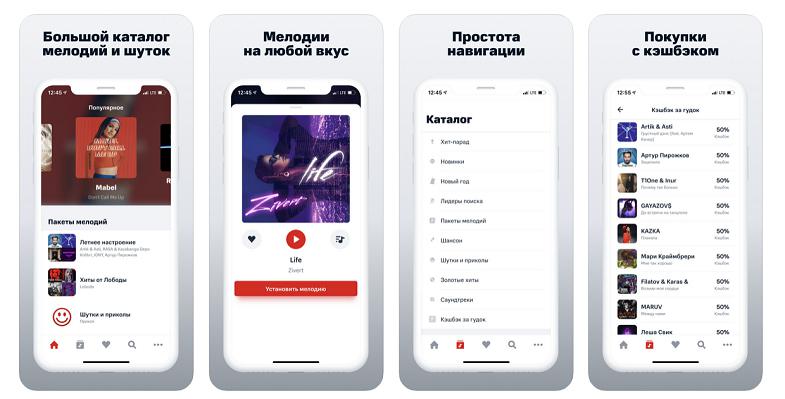


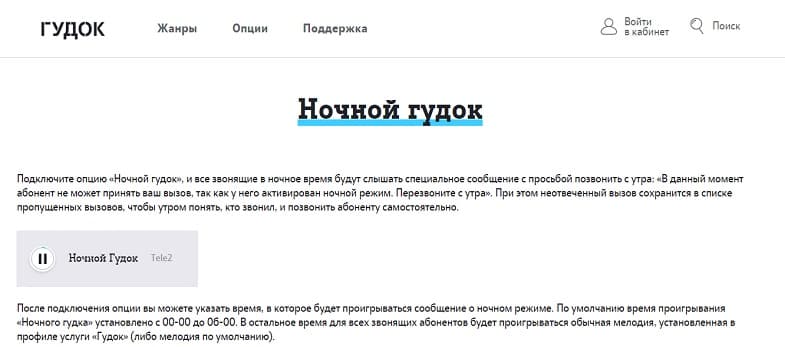 Здесь находим MegafonPRO, далее выбираем «Калейдоскоп» и в меню настройках отключаем ненужную услугу.
Здесь находим MegafonPRO, далее выбираем «Калейдоскоп» и в меню настройках отключаем ненужную услугу.